在日常办公中,启用宏能帮我们简化重复操作、提升表格处理效率,很多复杂的表格功能都离不开宏功能,掌握正确的启用宏方法对办公族来说十分必要。下面为大家详细梳理Microsoft Excel和WPS启用宏的具体步骤。
一、Microsoft Excel
1.出现安全警告
打开文档或运行宏时若弹出安全警告,直接点击“启用内容”;接着在弹出的“安全警告”对话框中选择“是”,该文档便会成为受信任文档,宏即可正常使用。
2.无安全警告时
先点击界面左上角的“文件”选项卡,选择“选项”;在弹出的窗口中找到“信任中心”,点击进入后选择“信任中心设置”;在新界面中点击“宏设置”,按对应指引完成勾选;最后重启Excel,宏设置便生效。
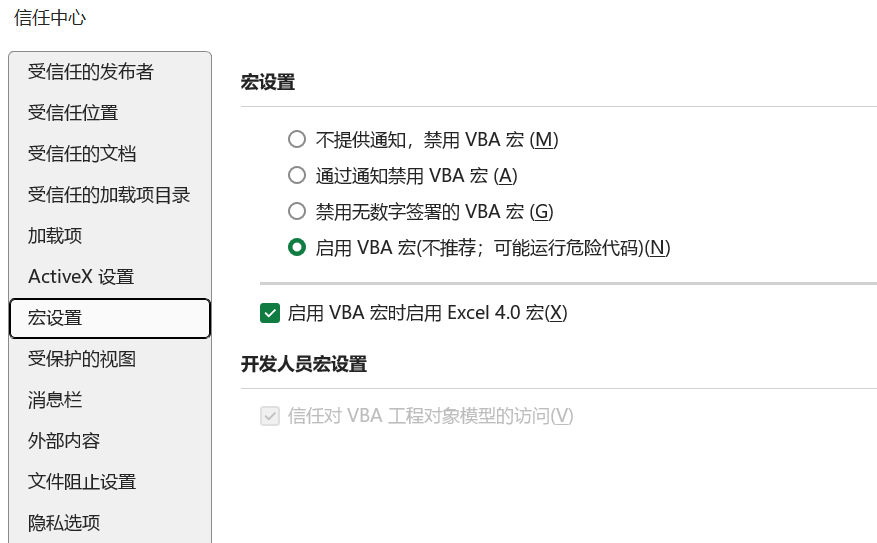
二、WPS
1.不同版本插件准备
个人免费版默认无VBA宏插件,需单独安装且无需购买会员;
会员版或企业版通常自带VBA宏插件,无需额外安装,可直接启用宏。

2.插件安装要点
首次打开带宏的文档会提示安装插件,安装前务必关闭所有WPS相关软件,双击安装程序完成安装;
安装后重启表格,首次打开会提示宏被禁用,点击启用宏即可。
3.取消重复安全警告
点击左上角“文件”,依次进入“选项”“信任中心”,勾选“启用宏后自动添加为信任的文档”;
再通过搜索找到“开发工具”,进入后点击“宏安全性”,勾选“低”并确定,后续打开便不会再出现警告。
结语
启用宏的操作并不复杂,Excel用户按需通过安全警告或信任中心设置即可启用,WPS用户则需先确认版本是否自带插件,安装插件后完成简单设置即可。操作时注意关闭相关软件再安装插件,避免出现程序冲突,确保宏功能稳定运行。









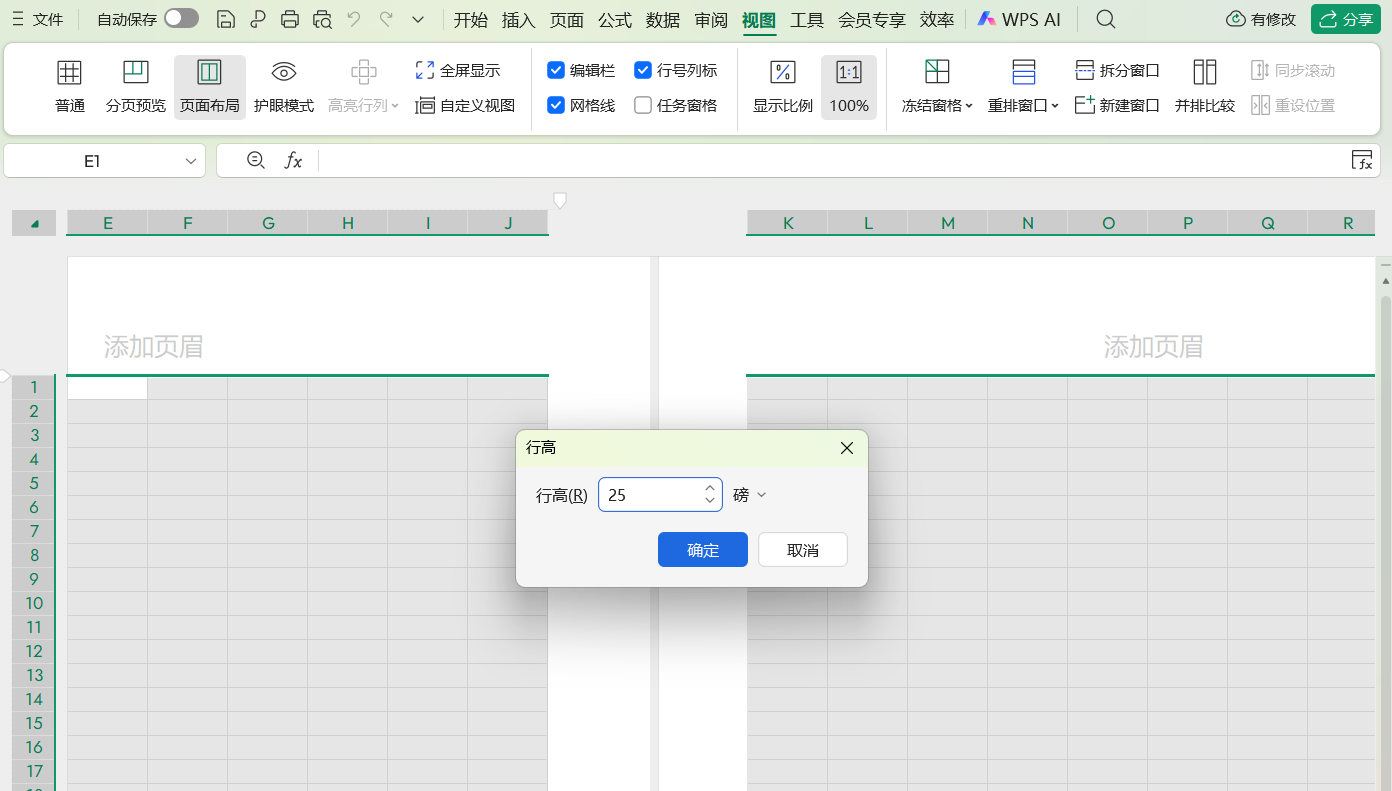
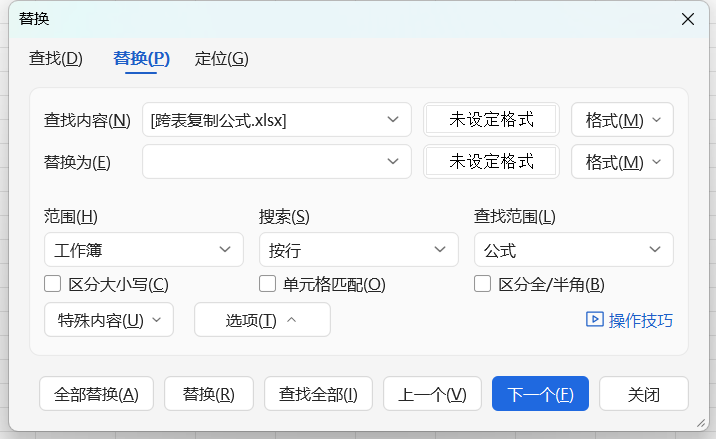

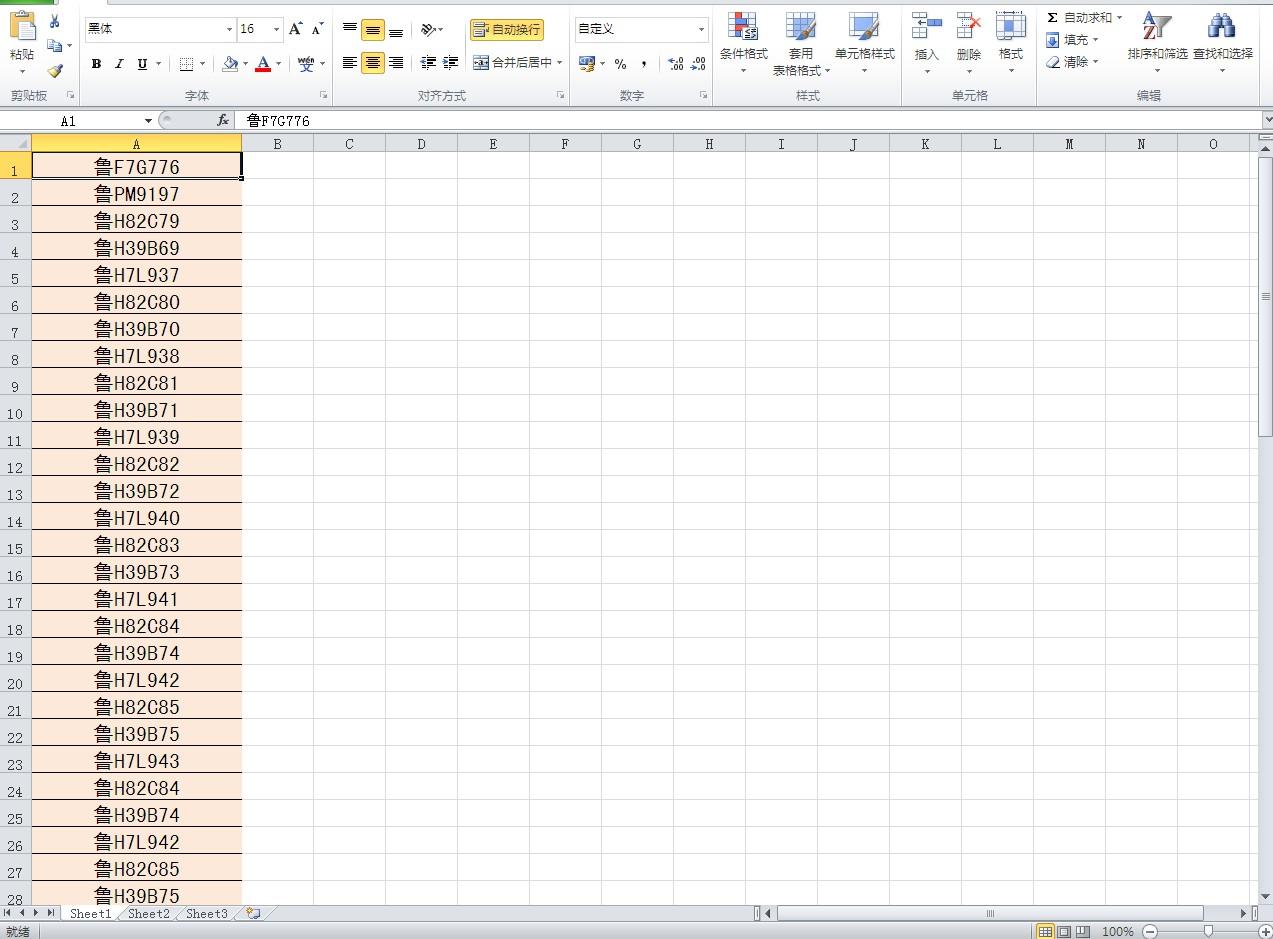
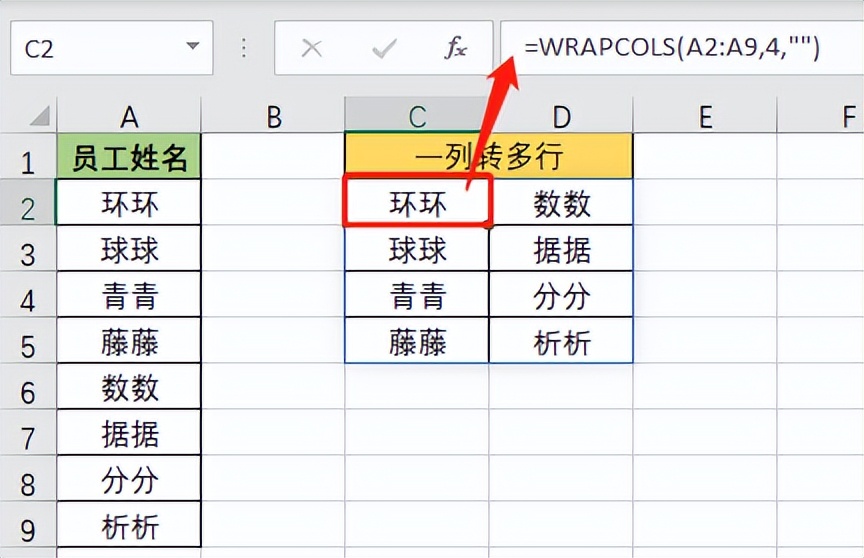
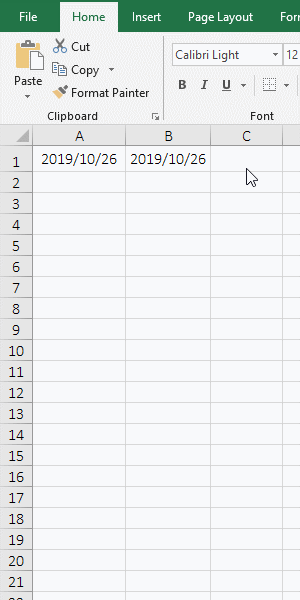
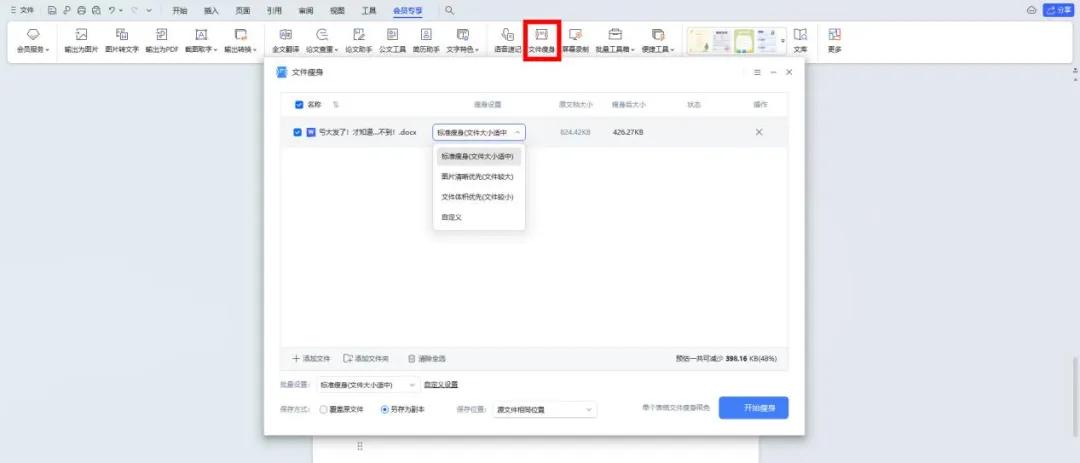
评论 (0)